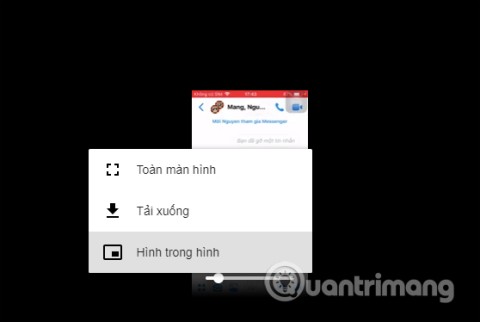유튜브 영상을 간단하고 빠르게 다운로드하는 방법
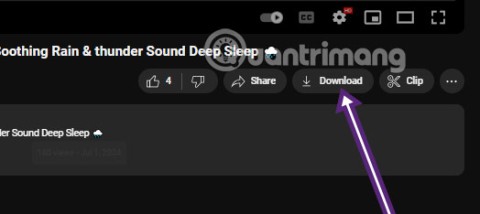
이제 Youtube에서 비디오를 다운로드하는 것은 매우 간단해졌습니다. Youtube 비디오를 컴퓨터에 다운로드하기 위해 복잡한 단계를 거칠 필요가 없습니다.
Android에 YouTube 동영상을 다운로드 하거나 iPhone에 동영상을 다운로드하는 것은 더 이상 예전처럼 복잡하지 않습니다. YouTube 동영상을 컴퓨터에 다운로드하는 것처럼 간단하고 빠른 방법을 통해 휴대폰에 동영상을 다운로드할 수 있는 다양한 애플리케이션이 있습니다 .
iPhone에는 FoxFM , 브라우저, 문서 관리자 등 다양한 애플리케이션이 있어 휴대폰에서 오프라인으로 YouTube 동영상을 시청할 필요가 없습니다. 특히 새로 업그레이드된 iOS 12를 사용하면 Siri 단축어 앱을 바로 사용할 수 있습니다. 이 애플리케이션은 홈 화면에서 WiFi를 완전히 끄 거나 다양한 형식의 파일을 iPhone으로 다운로드하는 등 iPhone에서 많은 작업을 수행하는 데 사용됩니다. 아래 기사에서는 iOS 12에서 Siri 단축키를 사용하여 YouTube 동영상을 다운로드하는 방법과 iOS 12 이하 버전에서 YouTube 동영상 다운로드 애플리케이션을 사용하는 방법을 설명합니다.
휴대폰에 YouTube 동영상을 다운로드하는 3가지 방법
yt1s 웹사이트를 이용하면 iPhone에 YouTube 동영상을 완전히 무료로 다운로드할 수 있습니다. 특히 yt1s에서 비디오를 다운로드할 때 비디오 다운로드 과정을 방해하는 팝업 광고가 표시되지 않습니다.
먼저, 아래 링크를 통해 iPhone에서 yt1s 웹사이트에 접속하세요. Safari 브라우저로 열어야 합니다 .
https://yt1s.com/웹사이트 인터페이스에서 비디오 URL을 흰색 상자에 붙여넣은 다음 변환 버튼을 클릭하면 yt1s에 비디오가 다운로드됩니다.
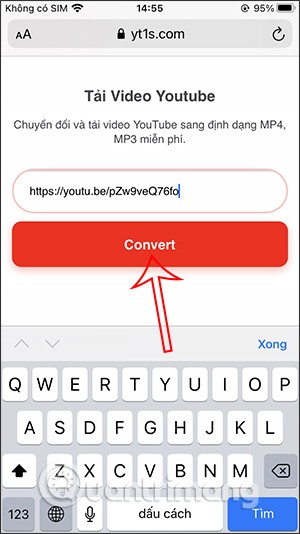
그 결과, 원하는 비디오 품질 옵션 과 함께 YouTube 비디오가 표시됩니다 . 또한 이 웹사이트는 128kbps 품질의 YouTube mp3 비디오 다운로드 도 지원합니다. '링크 가져오기' 버튼을 클릭하여 비디오를 다운로드합니다.
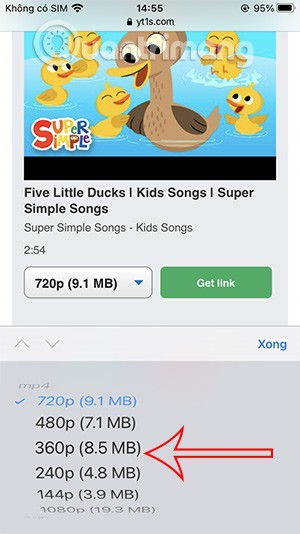
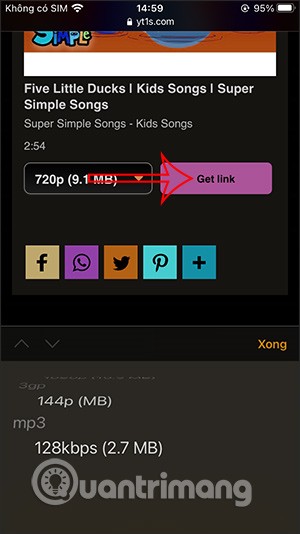
마지막으로 다운로드 버튼을 클릭 하고 비디오를 휴대폰에 다운로드하는 데 동의합니다.
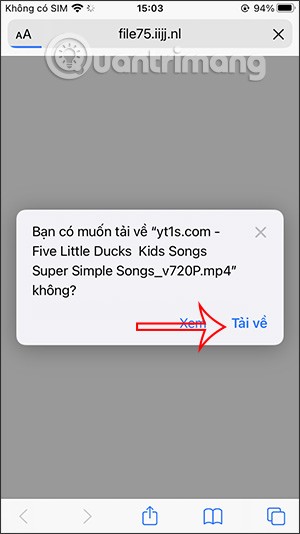
다운로드 후 오른쪽 상단 모서리에 있는 파란색 화살표 아이콘 을 확인하세요 . 이를 클릭하면 다운로드된 YouTube 동영상이 표시됩니다. iPhone 파일 앱에서 돋보기 아이콘을 탭하여 비디오 저장소에 접근하세요.
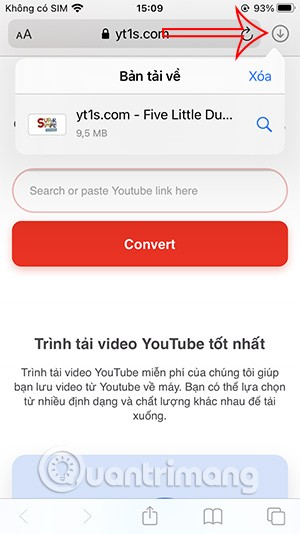
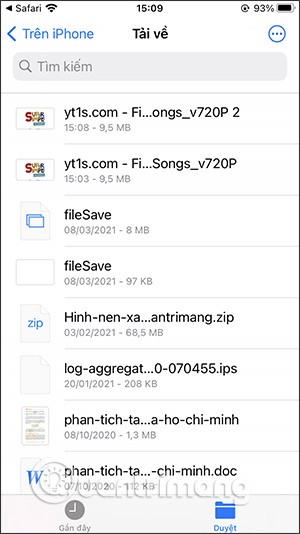
y2mate.com에서 비디오를 다운로드하려면 아래 링크를 통해 Safari 브라우저에서도 접속해야 합니다.
http://y2mate.com/그런 다음 다운로드하려는 YouTube 비디오 URL을 붙여 넣으면 웹사이트가 자동으로 링크를 캡처하여 비디오를 표시합니다.
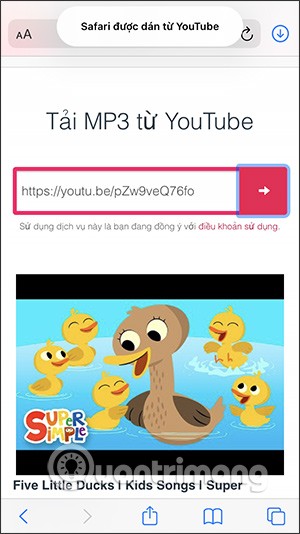
아래로 스크롤하여 드롭다운 화살표 아이콘을 클릭하면 다운로드 형식과 YouTube 비디오 다운로드 품질 목록이 확장되며, 여기에는 320kbps 고품질 음악 다운로드도 포함됩니다. 선택한 후 다운로드 버튼을 클릭하세요 . 그러면 비디오를 다운로드하는 것에도 동의하게 됩니다.
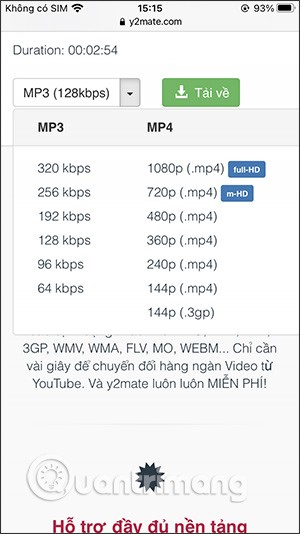
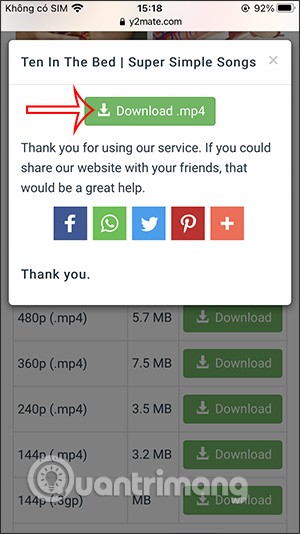
생성된 비디오도 다운로드하여 iPhone의 파일 관리자 앱에 저장합니다.
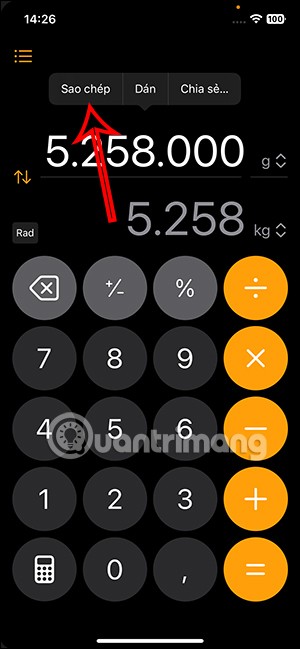
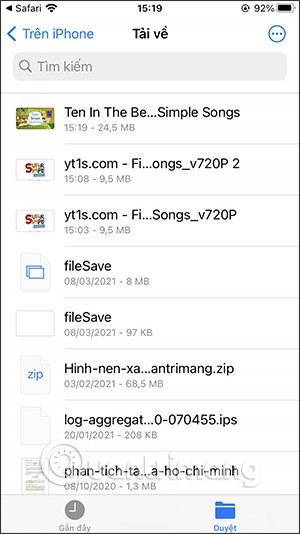
YouTube 동영상을 iPhone에 다운로드하려면 다양하고 유용한 기능을 갖춘 PlayerXtreme Media Player 애플리케이션을 사용할 수 있습니다.
이 애플리케이션은 오디오, 비디오, 심지어 이미지까지 포함한 기기의 멀티미디어 파일을 관리할 수 있습니다. YouTube에서 비디오를 다운로드하거나 Zing MP3, Nhaccuatui에서 오디오 파일을 쉽게 다운로드할 수 있습니다. 그러면 기기에 WiFi가 연결되어 있지 않아도 비디오를 볼 수 있습니다. 게다가 PlayerXtreme Media Player는 IP 주소를 통해 컴퓨터에서 iPhone으로 비디오나 오디오를 전송하는 기능도 지원합니다.
1단계:
위의 링크에서 애플리케이션을 다운로드한 후 실행합니다. 첫 번째 인터페이스에서는 애플리케이션이 알림을 받을지 묻습니다. 다음으로, 애플리케이션의 메인 인터페이스에서 아래의 네트워크 탭을 클릭하세요 .
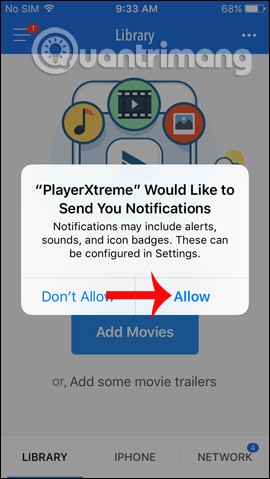
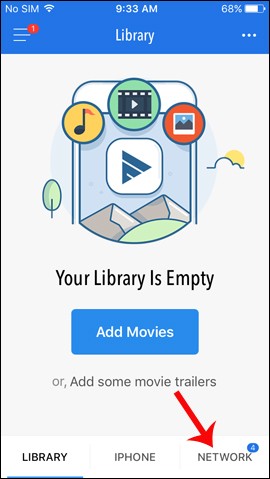
2단계:
새로운 인터페이스로 가서 인터넷(YouTube,...)을 클릭하세요 . 인터페이스에는 비디오나 mp3를 다운로드하기 위해 웹사이트 주소를 입력하라는 메시지가 나타납니다. YouTube 동영상을 다운로드하려면 이 인터페이스에서 아이콘을 직접 클릭하면 됩니다.
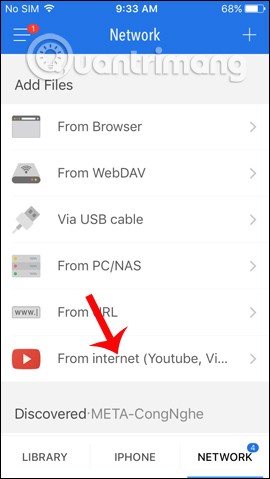
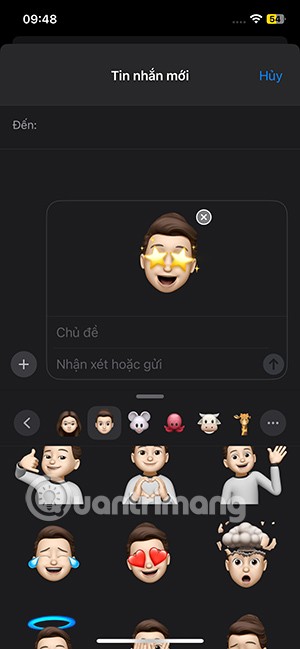
3단계:
YouTube 인터페이스에서 돋보기 아이콘을 클릭하여 다운로드하려는 비디오를 검색하세요. 다음으로, 비디오 재생 인터페이스에서 표시된 대로 인터페이스 오른쪽 하단에 있는 잡기 아이콘을 클릭합니다. PlayerXtreme의 비디오 플레이어에서 비디오를 재생할지, 아니면 장치에 비디오를 다운로드할지 선택하는 하위 메뉴가 나타납니다.
다운로드하려는 비디오에 따라 비디오 해상도나 형식에 대한 추가 옵션이 제공됩니다. 비디오를 다운로드하려면 다운로드 버튼을 누르세요.
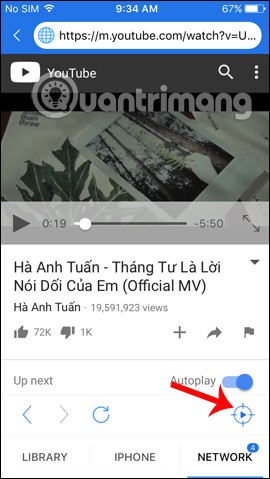
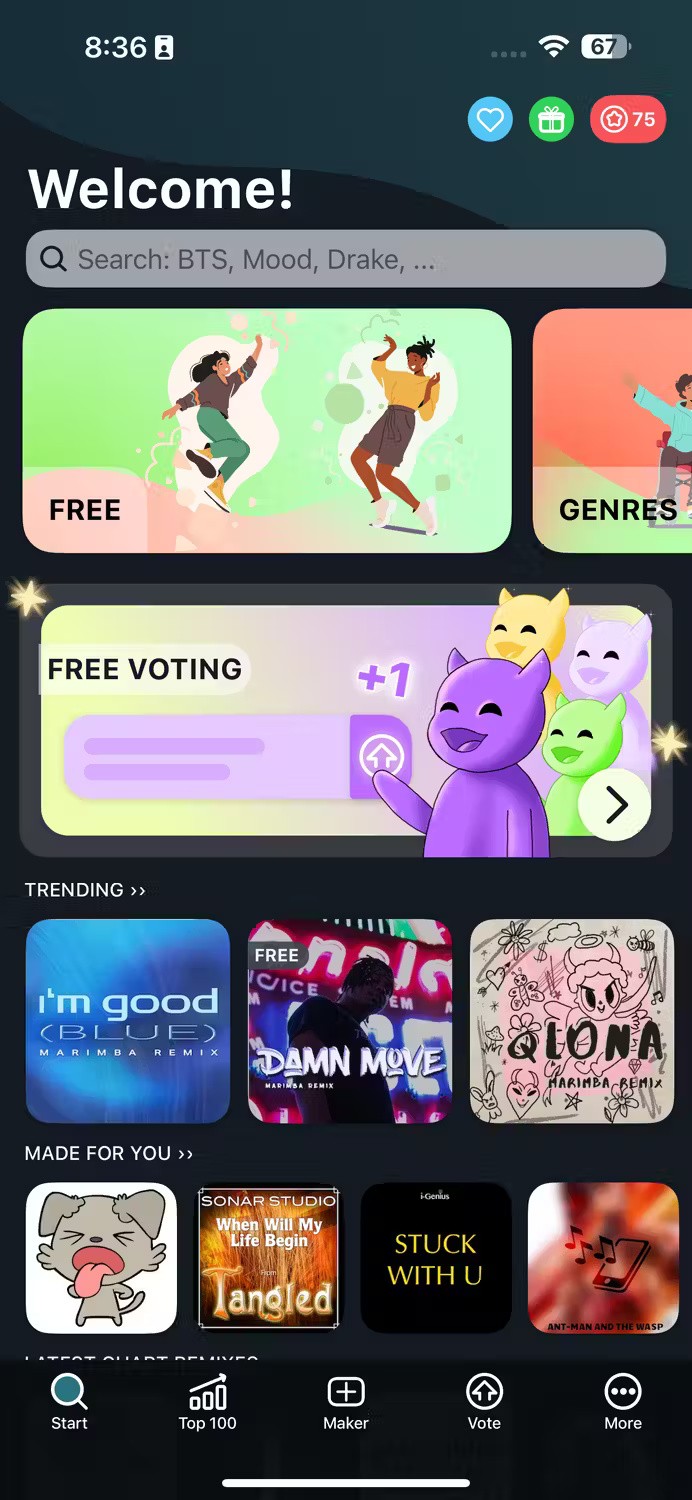
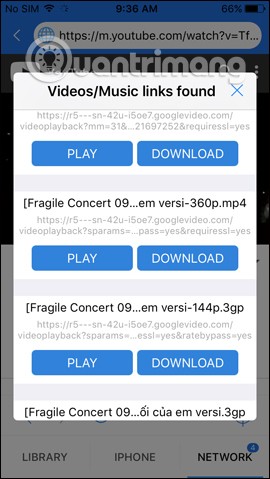
4단계:
그 직후, 새로 다운로드된 파일 수가 표시된 라이브러리 섹션이 표시됩니다. 앱을 열어서 비디오 다운로드 과정을 확인하세요.
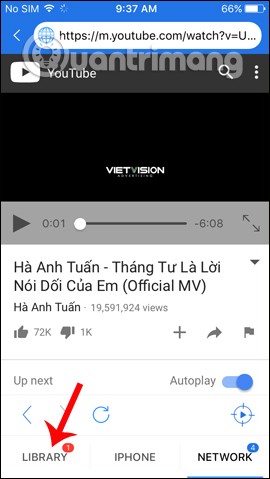
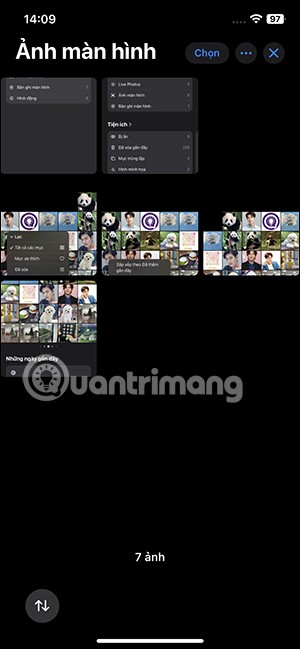
이 과정이 완료되면 사용자는 비디오를 클릭한 다음 파란색 재생 버튼을 클릭하면 인터넷에 연결하지 않고도 오프라인으로 시청할 수 있습니다.
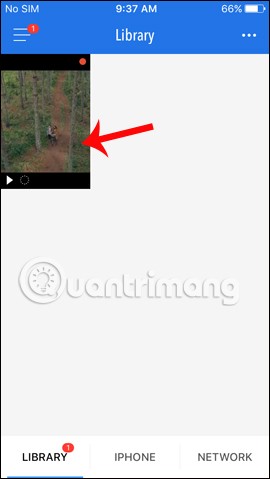
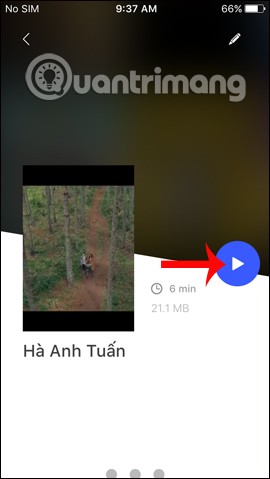
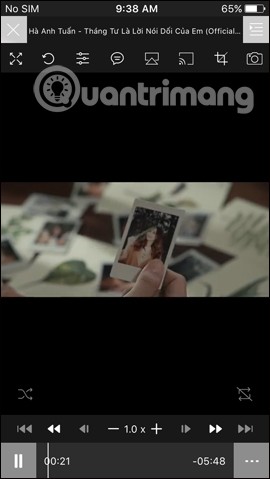
5단계:
Zing MP3나 Nhaccuatui에서 노래를 다운로드 하려면 상단 표시줄에 웹사이트 주소를 입력하고 다운로드하려는 노래를 검색하세요. 예를 들어, Nhaccuatui에서 노래를 다운로드합니다.
노래 재생 인터페이스에서 아래의 Grab 아이콘을 클릭하여 다운로드하세요. 하위 메뉴가 나타나면 다운로드를 클릭하여 mp3 파일을 컴퓨터로 다운로드합니다.
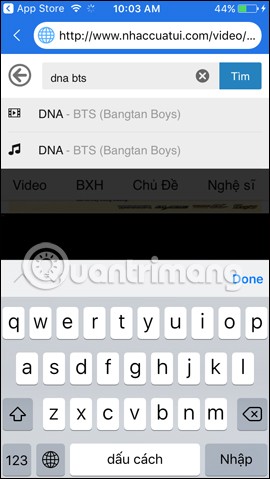
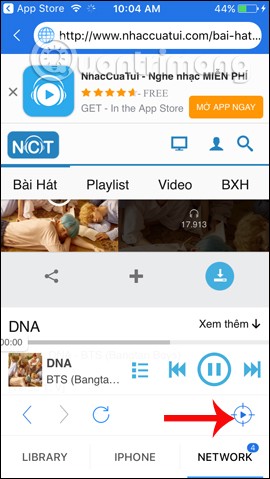
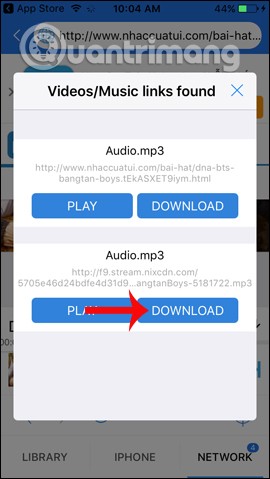
6단계:
도서관 섹션 에서도 사용자에게 즉시 알림을 보냅니다. 노래가 성공적으로 다운로드될 때까지 기다렸다가 열어서 들어보세요.
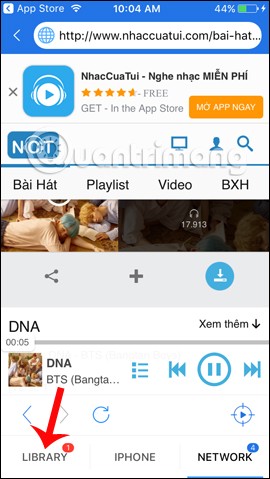
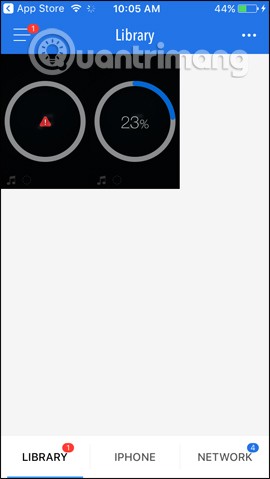
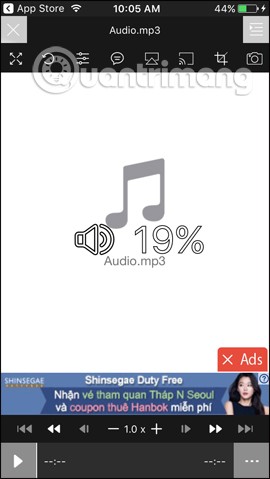
위에는 PlayerXtreme을 사용하여 YouTube 비디오와 오디오를 iPhone으로 다운로드하는 방법에 대한 자세한 설명이 나와 있습니다. 또한, 이 애플리케이션을 사용하면 컴퓨터에서 iPhone으로 파일을 빠르게 전송할 수도 있습니다. 오프라인 상태에서도 동영상을 시청하고, 음악을 들을 수 있습니다. 유료 Pro 버전을 사용하면 Chromecast 지원을 추가로 사용하여 일반 화면이나 Airplay 에 콘텐츠를 투사 하고, 비디오 사진을 찍고, 비디오 프레임을 자르는 등의 작업 이 가능합니다.
안타깝게도 YouTube 동영상을 직접 다운로드할 수 있는 iPhone 앱은 오래가지 못합니다. 하지만 이 문제는 약간의 해결책을 통해 매우 쉽게 처리할 수 있습니다.
먼저, Readdle의 Documents 앱을 설치하세요 . YouTube 동영상을 쉽게 다운로드하고 전송할 수 있는 웹 브라우저가 내장된 파일 관리자입니다.
다음으로, 다운로드하려는 YouTube 동영상을 찾아보세요. YouTube 공식 앱을 사용하면 됩니다. 동영상을 열고 공유를 탭한 다음 링크 복사를 선택하세요 .
링크를 받으면 문서 앱으로 돌아가세요. 오른쪽 하단에 있는 아이콘을 클릭하면 내장된 브라우저가 열립니다. BitDownloader와 같이 YouTube 동영상을 다운로드할 수 있는 웹사이트를 찾아보세요.
3.1. YouTube 동영상을 iPhone에 저장
YouTube 비디오에 링크를 추가하려면 '비디오 링크 입력 ' 필드 내부를 탭한 채로 두고 '붙여넣기'를 선택합니다 . 그런 다음 다운로드 버튼을 클릭하세요 .
잠시 후 사이트에서 비디오 다운로드 링크가 생성됩니다. 사운드가 포함된 비디오 다운로드 제목이 보일 때까지 아래로 스크롤하세요 . 저장하려는 화질 옆에 있는 다운로드 버튼을 클릭하세요 .
다음으로, 파일을 저장하라는 메시지가 표시됩니다. 원하시면 이름을 더 짧거나 설명적인 것으로 변경하세요. 기본 다운로드 저장 위치는 괜찮습니다. 완료를 클릭하여 저장합니다. 이후 다운로드를 매번 같은 폴더에 저장하려면 슬라이더의 선택을 해제하세요.
기다리는 동안 하단 도구 모음에서 다운로드 버튼을 눌러 진행 상황을 확인하세요.
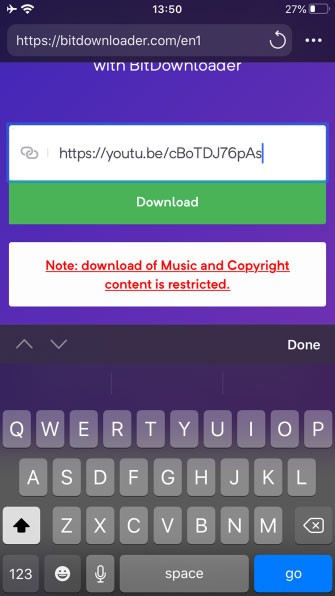
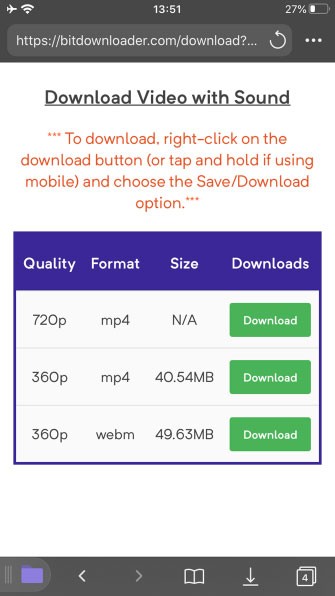
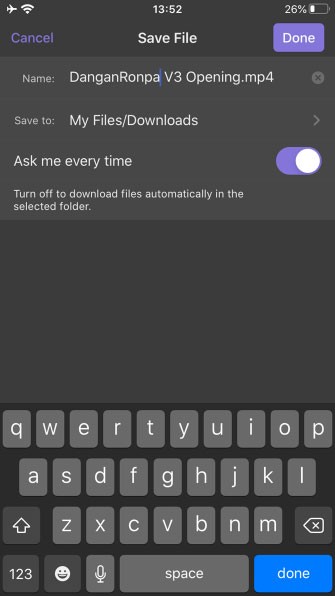
3.2. 비디오를 카메라 롤로 이동
여기에서 비디오를 카메라 롤 폴더로 옮기기만 하면 됩니다 . 앱의 왼쪽 하단에 있는 폴더 아이콘을 탭하면 웹 브라우저를 종료하고 파일 관리자로 돌아갑니다.
다음으로 다운로드 폴더를 엽니다. 방금 다운로드한 파일 아래에 있는 줄임표 아이콘을 클릭한 다음 이동을 선택합니다. 이동 페이지 에서 내 파일 아래에 사진 폴더가 표시됩니다 . 사진을 탭하여 확인한 다음 오른쪽 상단의 이동 버튼을 탭합니다.
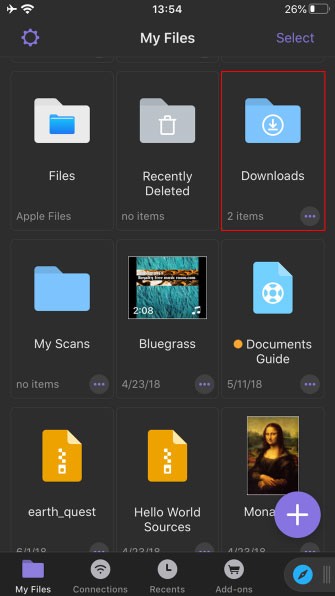
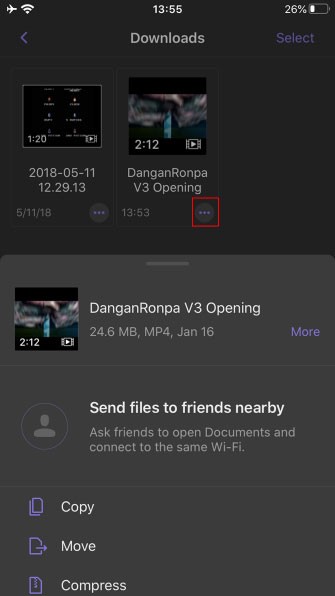
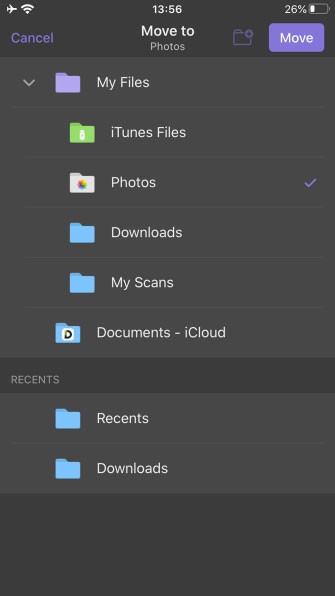
끝났습니다! 이제 휴대폰에서 사진 앱을 열면 새로운 동영상이 표시됩니다. 가장 최근의 사진과 함께 표시됩니다. 미디어 유형 제목 아래의 비디오까지 아래로 스크롤하면 앨범 탭 에서도 찾을 수 있습니다 .
이제 Youtube에서 비디오를 다운로드하는 것은 매우 간단해졌습니다. Youtube 비디오를 컴퓨터에 다운로드하기 위해 복잡한 단계를 거칠 필요가 없습니다.
Facebook 동영상, YouTube 동영상 또는 웹 브라우저에서 동영상을 다운로드하려면 사용자는 Chrome 브라우저에 설치된 확장 프로그램을 사용하면 됩니다.
고가의 삼성 갤럭시가 시중에 나와 있는 다른 휴대폰과 똑같을 필요는 없습니다. 몇 가지만 수정하면 더욱 개성 있고, 스타일리시하며, 독특하게 만들 수 있습니다.
그들은 iOS에 지루함을 느껴 결국 삼성폰으로 바꿨고, 그 결정에 대해 전혀 후회하지 않습니다.
브라우저의 Apple 계정 웹 인터페이스를 통해 개인 정보 확인, 설정 변경, 구독 관리 등의 작업을 할 수 있습니다. 하지만 여러 가지 이유로 로그인할 수 없는 경우가 있습니다.
iPhone에서 DNS를 변경하거나 Android에서 DNS를 변경하면 안정적인 연결을 유지하고, 네트워크 연결 속도를 높이고, 차단된 웹사이트에 접속하는 데 도움이 됩니다.
내 위치 찾기 기능이 부정확하거나 신뢰할 수 없게 되면, 가장 필요할 때 정확도를 높이기 위해 몇 가지 조정을 적용하세요.
많은 사람들은 휴대폰의 가장 성능이 떨어지는 카메라가 창의적인 사진 촬영을 위한 비밀 무기가 될 줄은 전혀 예상하지 못했습니다.
근거리 무선 통신(NFC)은 일반적으로 몇 센티미터 이내로 서로 가까운 거리에 있는 장치 간에 데이터를 교환할 수 있는 무선 기술입니다.
Apple은 저전력 모드와 함께 작동하는 적응형 전원 기능을 선보였습니다. 두 기능 모두 iPhone 배터리 사용 시간을 늘려주지만, 작동 방식은 매우 다릅니다.
자동 클릭 애플리케이션을 사용하면 게임을 하거나, 애플리케이션이나 기기에서 사용 가능한 작업을 할 때 별다른 작업을 하지 않아도 됩니다.
사용자의 요구 사항에 따라 기존 Android 기기에서 Pixel의 독점 기능 세트가 실행될 가능성이 높습니다.
이 문제를 해결하려면 꼭 좋아하는 사진이나 앱을 삭제해야 하는 것은 아닙니다. One UI에는 공간을 쉽게 확보할 수 있는 몇 가지 옵션이 포함되어 있습니다.
우리 대부분은 스마트폰 충전 포트를 배터리 수명 유지에만 사용하는 것처럼 생각합니다. 하지만 그 작은 포트는 생각보다 훨씬 더 강력합니다.
효과가 없는 일반적인 팁에 지쳤다면, 조용히 사진 촬영 방식을 변화시켜 온 몇 가지 팁을 소개합니다.
새 스마트폰을 찾고 있다면 가장 먼저 눈에 띄는 것은 바로 사양서입니다. 성능, 배터리 수명, 디스플레이 품질에 대한 정보가 가득 담겨 있습니다.
다른 출처에서 iPhone에 애플리케이션을 설치할 경우, 해당 애플리케이션이 신뢰할 수 있는지 수동으로 확인해야 합니다. 그러면 해당 애플리케이션이 iPhone에 설치되어 사용할 수 있습니다.